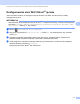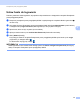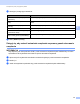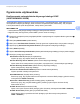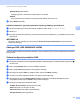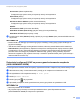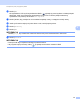Network User's Guide
Table Of Contents
- Instrukcja obsługi dla sieci
- Spis treści
- 1 Wprowadzenie
- 2 Zmiana ustawień sieciowych
- 3 Konfigurowanie urządzenia w sieci bezprzewodowej (ADS-2800W/ADS-3600W)
- Przegląd
- Sprawdzanie środowiska sieciowego
- Konfiguracja
- Konfiguracja w trybie Ad-hoc
- Konfigurowanie urządzenia do pracy w sieci bezprzewodowej za pomocą kreatora konfiguracji w panelu sterowania urządzenia
- Korzystanie z funkcji Wi-Fi Direct®
- Skanowanie z urządzenia mobilnego za pomocą funkcji Wi-Fi Direct®
- Konfigurowanie sieci Wi-Fi Direct®
- Informacje ogólne na temat konfiguracji sieci Wi-Fi Direct®
- Konfiguracja sieci Wi-Fi Direct® metodą jednego naciśnięcia
- Konfiguracja sieci Wi-Fi Direct® metodą jednego naciśnięcia z funkcją Wi-Fi Protected Setup™ (WPS)
- Konfiguracja sieci Wi-Fi Direct® metodą PIN
- Konfiguracja sieci Wi-Fi Direct® metodą PIN z funkcją Wi-Fi Protected Setup™ (WPS)
- Konfigurowanie sieci Wi-Fi Direct® ręcznie
- 4 Zarządzanie przez przeglądarkę WWW
- Przegląd
- Skonfiguruj ustawienia urządzenia
- Ustaw hasło do logowania
- Użyj uwierzytelniania LDAP
- Ograniczanie użytkowników
- Synchronizacja z serwerem SNTP
- Zmiana konfiguracji funkcji Skanowanie na serwer FTP
- Zmiana konfiguracji funkcji Skanowanie na serwer SFTP
- Zmiana konfiguracji funkcji Skanuj do sieci (Windows®)
- Zmiana konfiguracji funkcji Skanowanie do usługi SharePoint (Windows®)
- Skonfiguruj zaawansowane ustawienia protokołu TCP/IP
- Importowanie/Eksportowanie książki adresowej (ADS-2800W/ADS-3600W)
- 5 Skanowanie na serwer poczty e-mail (ADS-2800W/ADS-3600W)
- 6 Funkcje zabezpieczeń
- Przegląd
- Bezpieczne wysyłanie wiadomości e-mail (ADS-2800W/ADS-3600W)
- Ustawienia zabezpieczeń dla SFTP
- Zarządzaj wieloma certyfikatami
- Bezpieczne zarządzanie urządzeniem sieciowym za pomocą IPsec
- Wprowadzenie do IPsec
- Konfiguracja IPsec przy użyciu funkcji Zarządzanie przez przeglądarkę WWW
- Konfiguracja Szablonu adresów IPsec przy użyciu funkcji Zarządzanie przez przeglądarkę WWW
- Konfiguracja Szablonu IPsec przy użyciu funkcji Zarządzanie przez przeglądarkę WWW
- Ustawienia IKEv1 dla szablonu IPsec
- Ustawienia IKEv2 dla szablonu IPsec
- Ręczne ustawienia szablonu IPsec
- Ograniczanie funkcji skanowania z urządzeń zewnętrznych
- Blokada funkcji 3.0 (ADS-2800W/ADS-3600W)
- Aktualizacja oprogramowania sprzętowego
- 7 Rozwiązywanie problemów
- 8 Dodatkowe ustawienia sieciowe (Windows®)
- Rodzaje ustawień
- Instalowanie sterowników do skanowania za pośrednictwem funkcji Usługi Internetowe (Windows Vista®, Windows® 7, Windows® 8, Windows® 8.1, Windows® 10)
- Instalacja skanowania sieciowego w trybie infrastruktury podczas korzystania z parowania pionowego (Windows® 7, Windows® 8, Windows® 8.1, Windows® 10)
- A Dodatek
- B Indeks
Zarządzanie przez przeglądarkę WWW
41
4
Użyj uwierzytelniania LDAP 4
Wprowadzenie do uwierzytelniania LDAP 4
Funkcja Uwierzytelniania LDAP ogranicza korzystanie z urządzenia Brother. Jeżeli Uwierzytelnianie LDAP
jest włączone, panel sterowania urządzenia będzie zablokowany. Ustawień urządzenia nie można zmienić,
dopóki nie wpisze się ID użytkownika oraz hasła.
• Uzyskuje adres e-mail z serwera LDAP w zależności od ID użytkownika podczas wysyłania
zeskanowanych danych na serwer poczty e-mail.
Aby użyć tej funkcji, wybierz opcję Get Mail Address (Uzyskaj adres pocztowy). Twój adres e-mail
zostanie ustawiony jako nadawca, gdy urządzenie wyśle zeskanowane dane na serwer poczty e-mail
lub jako odbiorca, jeżeli chcesz wysłać zeskanowane dane na swój adres e-mail.
Ustawienia uwierzytelniania LDAP można zmienić za pomocą narzędzia Zarządzanie przez przeglądarkę
WWW lub BRAdmin Professional 3 (Windows
®
).
Konfiguracja uwierzytelniania LDAP za pomocą narzędzia Zarządzanie przez
przeglądarkę WWW 4
1 Uruchom przeglądarkę internetową.
2 Wpisz „http://adres IP urządzenia” w pasku adresu urządzenia (gdzie „Adres IP urządzenia” to adres IP
urządzenia).
Na przykład:
http://192.168.1.2
3 Kliknij kartę Administrator (Administrator).
4 Kliknij menu User Restriction Function (Funkcja ograniczeń użytkownika) w lewym pasku nawigacji.
5 Wybierz opcję LDAP Authentication (Uwierzytelnianie LDAP).
6 Kliknij Submit (Prześlij).
7 Wybierz LDAP Authentication (Uwierzytelnianie LDAP) w lewym pasku nawigacji.